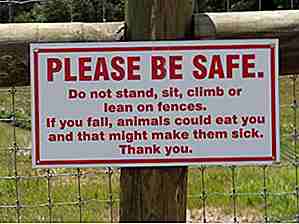Har du noen gang blitt frustrert med iPhone og trengte noen nyttige iPhone hacks for å gjøre tingene enklere? Vel, gjør deg klar, fordi vi har ryggen din. Det kan høres komplisert, men mange av disse hackene er veldig enkle og vil helt revolusjonere hvordan du bruker iPhone. For å være klar, er disse iPhone hack uten jailbreak. Fra å tilpasse funksjonene til iPhone-hemmelige koder, har vi blitt en iPhone-ekspert på kort tid. Så, ta ut smarttelefonen og gjør deg klar, det er på tide å forbedre din iPhone-opplevelse! Her er 25 nyttige iPhone Hacks du burde vite i dag.
Speak Feature
 Kilde: https://www.tccrocks.com/blog/cool-iphone-hacks/
Kilde: https://www.tccrocks.com/blog/cool-iphone-hacks/ Det er en funksjon på iPhone som vil lese lange artikler eller e-postmeldinger for deg. For å aktivere det, gå til Innstillinger, Generelt, Tilgjengelighet, Tale, og slå deretter på Speak Screen. Derfra, alt du trenger å gjøre er å sveipe to fingre ned fra toppen av skjermen.
Stillbildefunksjon under video
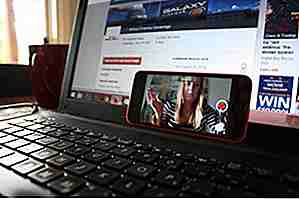 Kilde: https://www.independent.co.uk/life-style/gadgets-and-tech/news/iphone-hacks-apple-ios-tips-tricks-features-need-to-know-smartphone-a7814346. html
Kilde: https://www.independent.co.uk/life-style/gadgets-and-tech/news/iphone-hacks-apple-ios-tips-tricks-features-need-to-know-smartphone-a7814346. html Når du tar video med iPhone-kameraet, har du kanskje ikke lagt merke til den lille hvite sirkelen av til hjørnet. Det er der for å tillate deg å ta øyeblikksbilder mens du fremdeles tar video. Det er en ganske praktisk funksjon når du trenger å ta opp datterens fortelling og få bilder på samme tid.
Stopp musikk med klokke
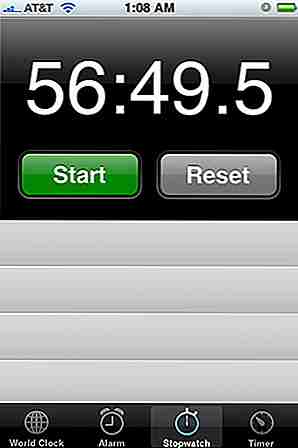 Kilde: https://www.lifehack.org/articles/technology/24-useful-tricks-for-the -iphone-and-ipad-most-people-dont-know.html
Kilde: https://www.lifehack.org/articles/technology/24-useful-tricks-for-the -iphone-and-ipad-most-people-dont-know.html Hvis du vil gå og sove på musikk, men ikke vil våkne opp til det, kan du stille en tidtaker. Gå til klokken din, trykk på Timer-alternativet, angi varigheten, og klikk deretter "Når timeren slutter" og velg "Stopp avspilling" -alternativet.
Skjult nivå
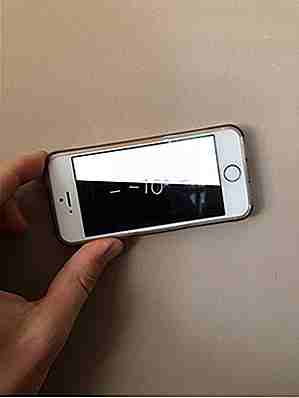 Kilde: http://www.digitalspy.com/tech/smartphones/feature/a782933/17-secret-iphone-tips-and-hacks-that-you-didnt-know-about/
Kilde: http://www.digitalspy.com/tech/smartphones/feature/a782933/17-secret-iphone-tips-and-hacks-that-you-didnt-know-about/ Det er usannsynlig at mange bruker iPhone Compass-appen. Det er en av de programmene folk flest vil slette, men kan ikke. Du vil kanskje revurdere det skjønt. I Kompass-appen, hvis du sveiper til venstre, finner du en annen skjult perle inni den. Et nivå. Det kommer til nytte når du har glemt ditt andre nivå i verktøykassen hjemme.
Kalkulator triks
 Kilde: https://www.lifehack.org/articles/technology/24-useful-tricks-for-the -iphone-and-ipad-most-people-dont-know.html
Kilde: https://www.lifehack.org/articles/technology/24-useful-tricks-for-the -iphone-and-ipad-most-people-dont-know.html Hvis du sveiper over nummerlinjen, vil den slette ett av tallene. Hold nede på tallene, og det vil kopiere dem. Plus, hvis du vipper telefonen, vil den bytte til en vitenskapelig kalkulator.
Tidsstempel
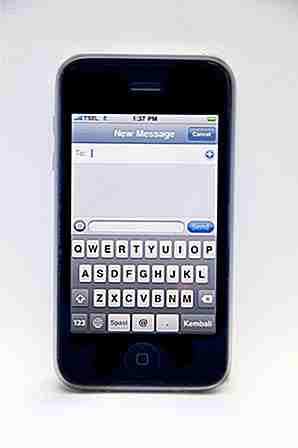 Kilde: https://www.tccrocks.com/blog/cool-iphone-hacks/
Kilde: https://www.tccrocks.com/blog/cool-iphone-hacks/ Noen ganger er det de små tingene som kan blåse opp. I dette tilfellet, hvis du vil vite tidsstempelet for en tekstmelding, sveiper du teksten til venstre, og den forteller deg hvilken tid hver melding ble sendt.
Faste oppladning
 Kilde: http://www.digitalspy.com/tech/smartphones/feature/a782933/17-secret-iphone-tips-and-hacks-that-you-didnt-know-about/
Kilde: http://www.digitalspy.com/tech/smartphones/feature/a782933/17-secret-iphone-tips-and-hacks-that-you-didnt-know-about/ Trenger du å lade iPhone raskere? Slå bare på Flymodus. Det vil koble fra WiFi og celle tilkobling, som kan være en stor hog på batterilevetid.
Bla til toppen
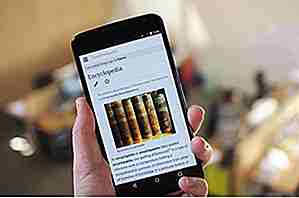 Kilde: https://www.lifehack.org/articles/technology/24-useful-tricks-for-the -iphone-and-ipad-most-people-dont-know.html
Kilde: https://www.lifehack.org/articles/technology/24-useful-tricks-for-the -iphone-and-ipad-most-people-dont-know.html Så du rullet gjennom massevis av ting og ønsker å komme tilbake til toppen uten å måtte bruke all den tommelfingerenhet. Heldigvis er det mulig og enkelt. Bare klikk på linjen øverst på skjermen, og den skal automatisk rulle helt til toppen.
Nattskift
 Kilde: https://www.independent.co.uk/life-style/gadgets-and-tech/news/iphone-hacks-apple-ios-tips-tricks-features-need-to-know-smartphone-a7814346. html
Kilde: https://www.independent.co.uk/life-style/gadgets-and-tech/news/iphone-hacks-apple-ios-tips-tricks-features-need-to-know-smartphone-a7814346. html La oss innse det, noen ganger kan iPhone-skjermen være litt for sterk og klar. I den nyeste versjonen av iOS, hvis du sveiper opp bunnmenyen og holder ned lysstyrkefunksjonen, blir det en knapp som heter "Night Shift." Dette gjør at skjermen er gul og dimmer den litt, så den ikke er så skarp. Apple hevder at dette kan hjelpe deg med å sove bedre.
Tilpassede vibrasjoner
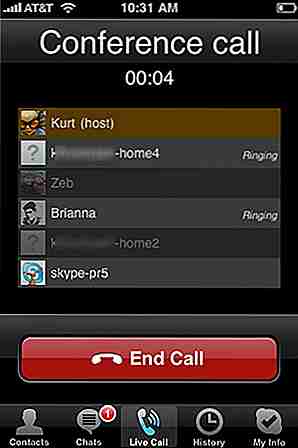 Kilde: https://www.esquire.com/uk/culture/a13571/17-secret-iphone-tips-and-hacks-that-you-didnt-know-about/
Kilde: https://www.esquire.com/uk/culture/a13571/17-secret-iphone-tips-and-hacks-that-you-didnt-know-about/ Vi vet alle at du kan tilpasse ringetoner til individuelle kontakter. Men du kan også tilpasse vibrasjonen. Hvis du går til Kontakter, finn din person, velg "Rediger" og deretter "Ringetone", så skal du se "Vibrasjoner." Deretter velger du hvilken vibrasjon du vil ha for den personen.
Permanent Caps Lock
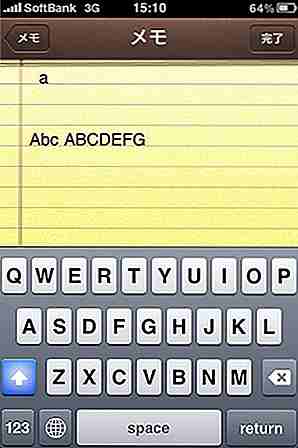 Kilde: https://www.lifehack.org/articles/technology/24-useful-tricks-for-the -iphone-and-ipad-most-people-dont-know.html
Kilde: https://www.lifehack.org/articles/technology/24-useful-tricks-for-the -iphone-and-ipad-most-people-dont-know.html Enten du roper på vennen din eller bare trenger å ha alt i caps-lås, kan du gjøre det ganske enkelt på iPhone. Bare dobbeltklikk på knappens låseknapp, og det vil bli på plass, slik at du roper så mye du vil.
WiFi passorddeling
 Kilde: https://ios.gadgethacks.com/how-to/instantly-share-wi-fi-passwords-from-your-iphone-other-ios-11-devices-nearby-0177972/
Kilde: https://ios.gadgethacks.com/how-to/instantly-share-wi-fi-passwords-from-your-iphone-other-ios-11-devices-nearby-0177972/ Dette trikset krever to iPhones med iOS 11, så du vil sørge for at du har oppgradert før du gjør dette. Sørg også for at Bluetooth er slått på for begge telefonene. Velg først et WiFi-nettverk og vent på passord-skjermbildet. For det andre, låse opp iPhone som allerede er koblet til og ta den i nærheten av den ikke-tilkoblede telefonen. Hvis alt går bra, bør du få en melding, spør om du vil dele passordet. Selvfølgelig klikker du på Del passord-knappen, og du bør være god å gå.
Angre Skriving
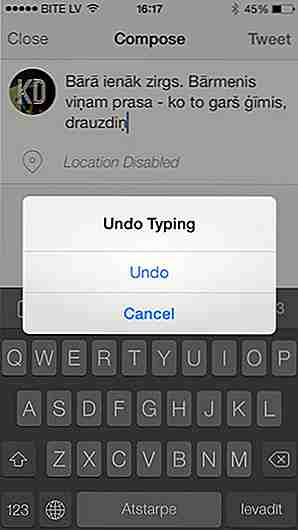 Kilde: https://www.awesomeinventions.com/awesome-iphone-hacks/
Kilde: https://www.awesomeinventions.com/awesome-iphone-hacks/ Hvis du vil fortryde alt du skriver og ikke vil holde nede på backspace-knappen, må du bare riste iPhone. Det vil fjerne alt.
Tilpass Kontrollsenter
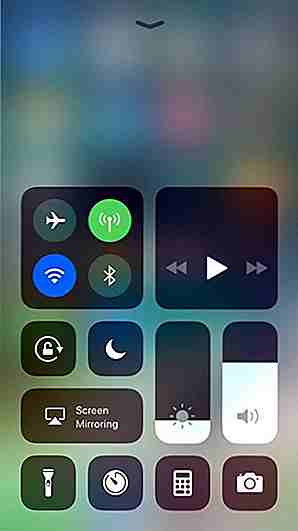 Kilde: https://ios.gadgethacks.com/news/91-cool-new-ios-11-features-you-didnt-know-about-0177915/
Kilde: https://ios.gadgethacks.com/news/91-cool-new-ios-11-features-you-didnt-know-about-0177915/ Kontrollsenteret ditt er menyen som vises når du sveiper opp på iPhone. Men visste du at du kan tilpasse det? Gå til Innstillinger, trykk på Kontrollsenter, Tilpass kontroller. Derfra kan du legge til alle slags flotte og lett tilgjengelige apper, som Wallet og Low Power Mode.
Planer Overhead
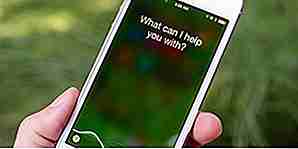 Kilde: https://www.awesomeinventions.com/awesome-iphone-hacks/
Kilde: https://www.awesomeinventions.com/awesome-iphone-hacks/ Hvis du spør Siri, "Planes Overhead", vil hun gi deg informasjon om fly som flyr over deg. Du kan også være mer spesifikk og spørre om hvilke fly som flyr over byer.
Skjermopptak
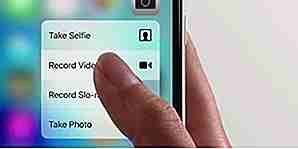 Kilde: https://ios.gadgethacks.com/news/91-cool-new-ios-11-features-you-didnt-know-about-0177915/
Kilde: https://ios.gadgethacks.com/news/91-cool-new-ios-11-features-you-didnt-know-about-0177915/ Hvis du går tilbake til Tilpasningsinnstillinger, kan du legge til et "Skjermopptak" -alternativ. Bare trykk på det og det vil registrere. Hvis du bruker 3D touch på det, gir det deg muligheten til å bruke mikrofonen også. Når du er ferdig, kan du også redigere den fra din telefon.
Action Shots
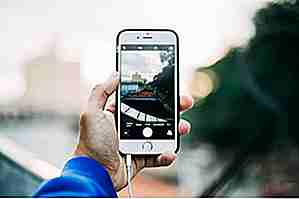 Kilde: https://www.awesomeinventions.com/awesome-iphone-hacks/
Kilde: https://www.awesomeinventions.com/awesome-iphone-hacks/ La oss si at du er på et basketballspill eller -løp, og vil være sikker på at du får de beste handlingsskuddene. I stedet for å vente på riktig tidspunkt, bare hold nede den hvite fotoknappen, og det tar tjuevis med bilder i rask rekkefølge.
Lett rekkevidde
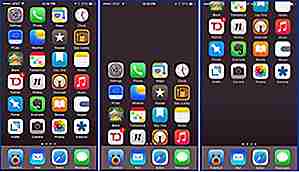
Med mindre iPhones er det ikke så tøft å klikke på apps med en hånd, men de av oss som har iPhone 8 Plus-kampen for å komme til alle appene med tommelen mens de holder den med en hånd. Heldigvis kan du myk dobbeltklikke på Hjem-knappen og appene vil glide ned slik at du enkelt kan nå dem.
QR Reader
 Kilde: https://ios.gadgethacks.com/news/91-cool-new-ios-11-features-you-didnt-know-about-0177915/
Kilde: https://ios.gadgethacks.com/news/91-cool-new-ios-11-features-you-didnt-know-about-0177915/ Slett din QR Reader-app fordi du ikke trenger det lenger. Apple legger inn en innebygd QR-leser i Kamera-appen. Bare dra den opp og plasser den i nærheten av QR-koden, og et popup-vindu vil vises.
Kamera knapper
 Kilde: https://www.awesomeinventions.com/awesome-iphone-hacks/
Kilde: https://www.awesomeinventions.com/awesome-iphone-hacks/ Noen ganger når du trenger riktig selvtillit, er det ikke veldig praktisk eller hjelpsom å bruke det hvite kamera-knappen på skjermen. Heldigvis, hvis du klikker på volumknappene, vil det ta bildet for deg også. Problemet løst.
Slå av tre programmer på en gang
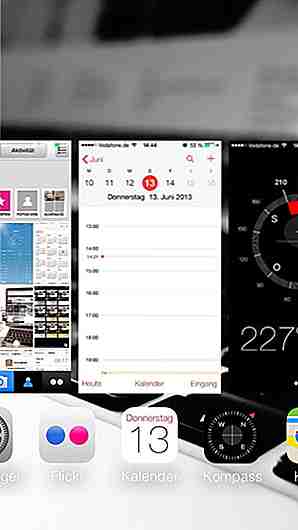 Kilde: https://www.esquire.com/uk/culture/a13571/17-secret-iphone-tips-and-hacks-that-you-didnt-know-about/
Kilde: https://www.esquire.com/uk/culture/a13571/17-secret-iphone-tips-and-hacks-that-you-didnt-know-about/ Når du har det dobbelte, klikker du på Hjem-knappen og alle de nyeste appene dine kommer opp, du kan fjerne tre av disse appene på en gang, heller enn individuelt. Bare ta tre fingre og sveip opp.
Kamera Grid
 Kilde: https://ios.gadgethacks.com/how-to/unlock-your-iphones-secret-camera-level-ios-11-0179409/
Kilde: https://ios.gadgethacks.com/how-to/unlock-your-iphones-secret-camera-level-ios-11-0179409/ Ønsker du å ta bedre bilder komposisjoner for Instagram? Du trenger kameratablettet. Bare gå til Innstillinger og trykk på Kamera. Et av alternativene er "Grid." Du vil ønske å bytte det på. Nå, når du tar bilder, kan du enkelt ha nivåbilder og få en bedre følelse av treenighetens regel.
Forbedre signalet ditt
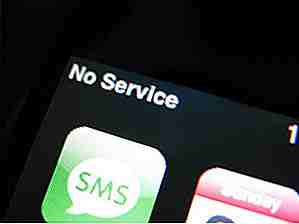 Kilde: https://www.esquire.com/uk/culture/a13571/17-secret-iphone-tips-and-hacks-that-you-didnt-know-about/
Kilde: https://www.esquire.com/uk/culture/a13571/17-secret-iphone-tips-and-hacks-that-you-didnt-know-about/ I stedet for å holde telefonen ut av et vindu og ser litt latterlig ut, gå til din iPhone dialer og skriv inn * 3001 # 12345 # * og trykk på Ring. Et feltmodusverktøy vises, noe som gir deg mer detaljert informasjon om signalet ditt.
Tilpassede svar på ubesvarte anrop
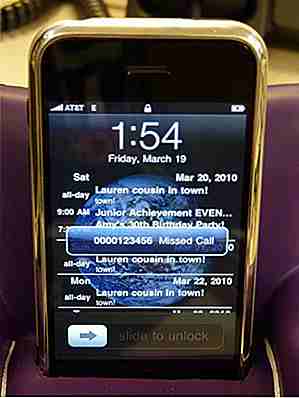 Kilde: https://www.esquire.com/uk/culture/a13571/17-secret-iphone-tips-and-hacks-that-you-didnt-know-about/
Kilde: https://www.esquire.com/uk/culture/a13571/17-secret-iphone-tips-and-hacks-that-you-didnt-know-about/ Hvis du får et ubesvart anrop eller noen ringer til deg, men du ikke kan snakke, har iPhone innebygde tekstresponser. Men kanskje du ikke vil ha dem og trenger å endre dem. Hvis du går til Innstillinger og klikker på Telefon, finner du et alternativ som heter "Svar med tekst." På innsiden gir det deg standardvalgene du kan endre.
Brennpunktslås
 Kilde: http://www.digitalspy.com/tech/smartphones/feature/a782933/17-secret-iphone-tips-and-hacks-that-you-didnt-know-about/
Kilde: http://www.digitalspy.com/tech/smartphones/feature/a782933/17-secret-iphone-tips-and-hacks-that-you-didnt-know-about/ Har du noen gang prøvd å trykke på skjermen mens du tar et bilde for å få et visst fokuspunkt bare for at det endres på deg det andre du flytter telefonen din? Ganske frustrerende, ikke sant? Vel, alt du trenger å gjøre er å holde nede i noen sekunder på brennpunktet du vil, og det vil låse på plass.